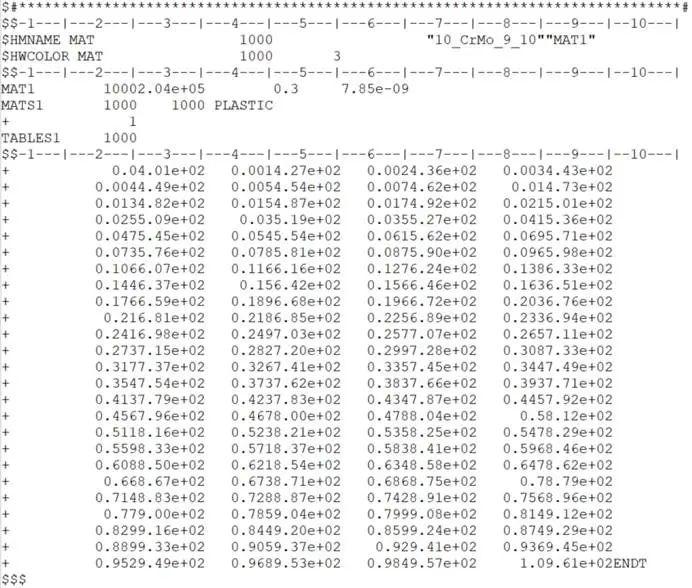【SimLab技巧】玩转材料库
本文摘要(由AI生成):
这篇文章主要介绍了 SimLab 多物理场仿真平台的材料定义功能,包括使用 SimLab 自带材料库、自定义材料库以及 Altair 在线材料库。SimLab 支持多个求解器,用户可以在一个软件界面中完成多学科仿真的前处理、分析设置、求解和结果后处理。同时,SimLab 支持将定义好的材料保存为 xml 模板,并且支持材料模板的导入导出功能。
SimLab 是一个多物理场仿真平台,集成了 Altair 的结构、流体、电磁和模流求解器,可以在一个软件界面中完成多学科仿真的前处理、分析设置、求解和结果后处理。
本文将介绍 SimLab 的材料定义,以及如何使用 SimLab 自带材料库、自定义材料库以及Altair在线材料库。
注意:本文基于最新版本 SimLab 2021.2,旧版本可能缺少部分功能。
如何定义材料?
如何定义材料?
SimLab 支持多个求解器,定义材料时不区分求解器,导出求解器文件时根据求解器类型自动转换格式,极大地方便用户定义材料。

SimLab 帮助文档中可查询针对不同求解器支持的材料本构以及相应的求解器关键字。
查询路径为:按F1进入帮助文档 > Analysis > Structural and Thermal > Solve > Export and Solve 可进行查询。
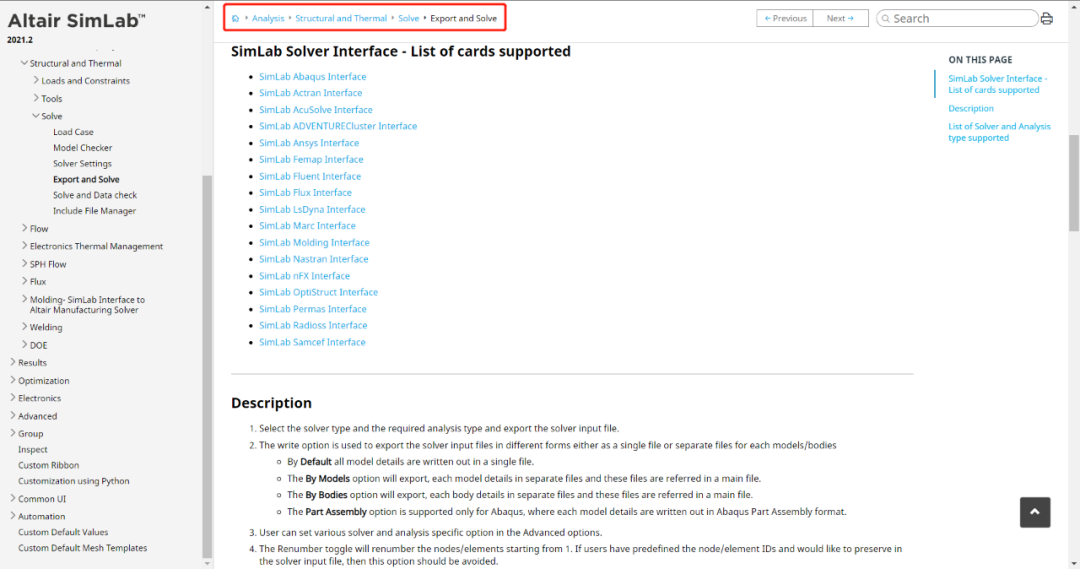
(点击图片可查看高清大图)
SimLab 支持 OptiStruct 求解器的线弹性、弹塑性、超弹性材料,线性、非线性静强度分析、模态分析、频响分析、随机振动分析,拓扑优化和自由形状优化;支持基于 Radioss 求解器的快速跌落仿真。
导入几何模型后,创建解决方案,SimLab 会自动针对解决方案类型对材料定义界面进行筛选。例如创建 Non Linear Static 类型的解决方案,材料参数定义界面只保留弹性、塑性和粘塑性定义参数界面,热和电磁相关参数定义界面自动隐藏。
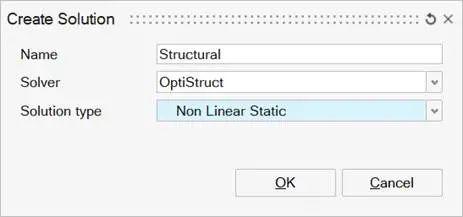

如何使用材料库?
如何使用材料库?
2.1
材料模板导入导出
SimLab 支持将定义好的材料保存为 xml 模板,可重复使用。
进入 Property 浏览器,选择已定义材料 > 右键 > Export as Specification File 即可导出。
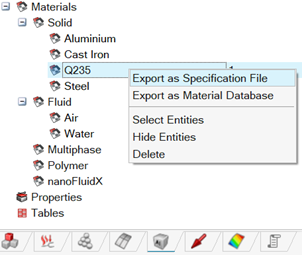
进入 Property 浏览器,左键单击 Materials > Import,选择 .xml 文件即可导入材料。
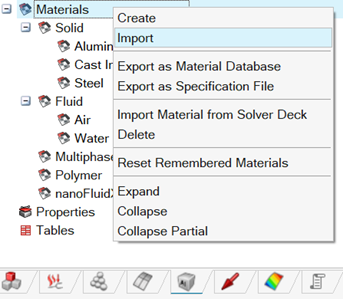
2.2
材料库
SimLab 自带材料库
点击 Analysis > Property > Material 右下角图标,可打开材料库。
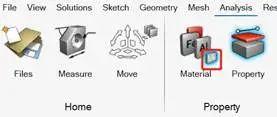
SimLab 自带常见的材料参数,比如常见金属和塑料:

比如电子行业常用的材料参数在 Electronics 文件夹下,包含常用的 ABS、铝、铜等材料。点击右下角的 Load to Material Browser 即可自动载入选中材料到属性浏览器,定义属性时可直接使用。

自定义材料库
支持自定义材料,然后保存到自定义材料库中,后续直接调用,不需要重复定义。
SimLab 中手动定义材料后,导出xml文件,保存到指定文件夹下,比如 D:\Material_Library,再进入 Material Database > User Material Database,点击文件夹图标找到保存材料的文件夹即可找到提前定义好的材料。若要使用,点击 Load to Material Browser 即可导入。

Altair 在线材料库
Altair 于 2020 年收购了专业材料库公司 M-Base,包含约 19000 种塑料和金属材料参数,并且每年不断增加,可通过网页进行浏览和下载。
支持下载为不同求解器文件,目前支持 OptiStruct、Radioss、SimLab、Inspire、Inspire Form、SimSolid、Abaqus、Ansys、Ls-Dyna、PamCrash 等求解器。
以10 CrMo 9 10材料为例,通过网页可直接查看其力学性能参数、疲劳性能参数、测试相关数据等:

支持查看应力应变曲线:

支持查看疲劳SN/EN曲线:
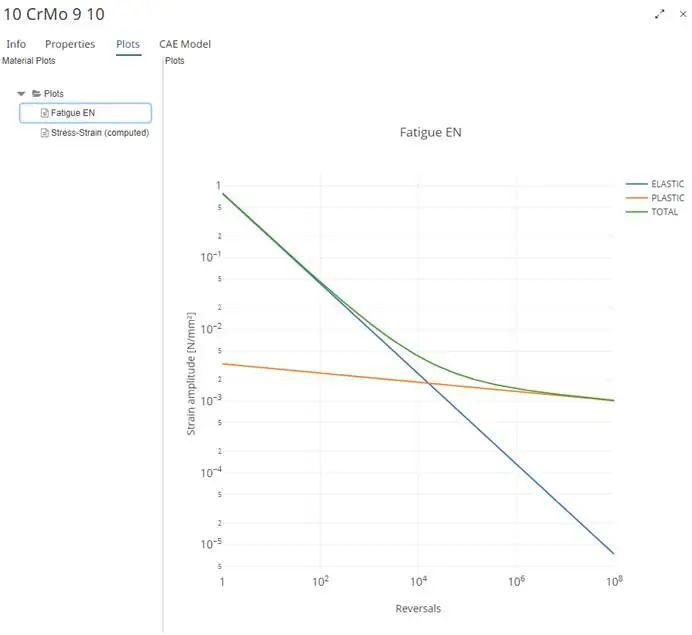
支持下载为 SimLab 支持的 .xml 文件,直接导入 SimLab 使用:

支持下载为 OptiStruct 求解器的文件格式 fem,可直接导入 HyperMesh 使用: